目录
一、conda介绍
conda和pip同为包软件管理器,即,你想下载一个包,可以试试
//安装
pip install xxx
//卸载
pip uninstall xxx或者
//安装
conda install xxx
//卸载
conda uninstall xxx那这俩玩意有啥区别?如果你想听专业回答,可以看看别人的博客,或者也可以听我说说:
conda除了install和uninstall,还可以创建虚拟环境。比如他自带base环境
 你会发现你装了conda之后,你的用户名前面有一个(base),代表,你现在正在base环境中。
你会发现你装了conda之后,你的用户名前面有一个(base),代表,你现在正在base环境中。
base是一个基础环境,我们进行工作,通常是建立新环境,比如,我现在手上有两个项目,一个是learnlab,他需要python3.9的环境,我们就新建一个环境,就叫learnlab吧
conda create -n learnlab python=3.9新建之后,我们进入learnlab环境
conda activate learnlab你会发现
这时候,我们就在learnlab环境里面,同理,我们也可以新建一个用于另一个项目的环境,叫js

js和learnlab是互不相通的,在js环境中通过pip或者conda安装了包A,在learnlab中安装了包B,现在我电脑上有一份代码,需要包A才可以运行,所以只可以在js下运行,在learnlab下运行会报错。
为什么这么做?为了区分,比如一个屋子用来做饭,一个屋子用来睡觉,如果吃饭睡觉都在一个屋子,就很乱!!
二、安装conda
我们选择一个镜像站,可以是阿里,清华,也可以是下图的北外(个人觉得下载速度快)
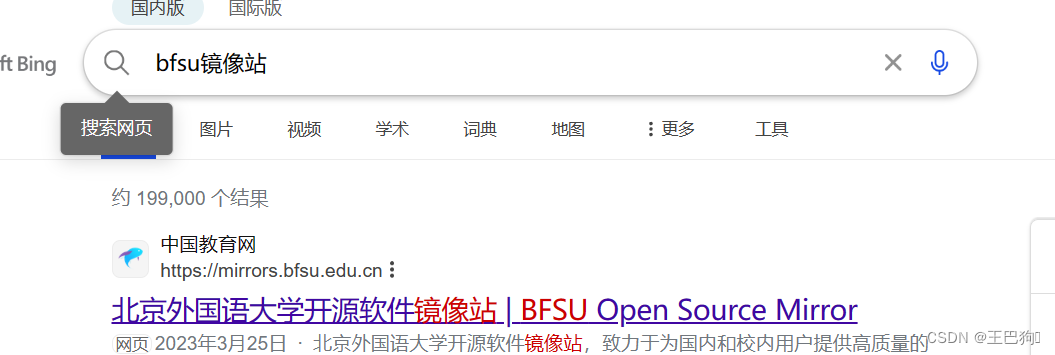
点击右侧----获取下载链接
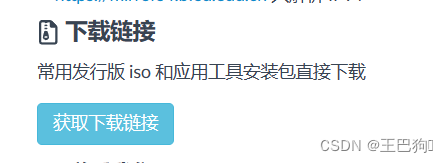
选择应用软件----Conda
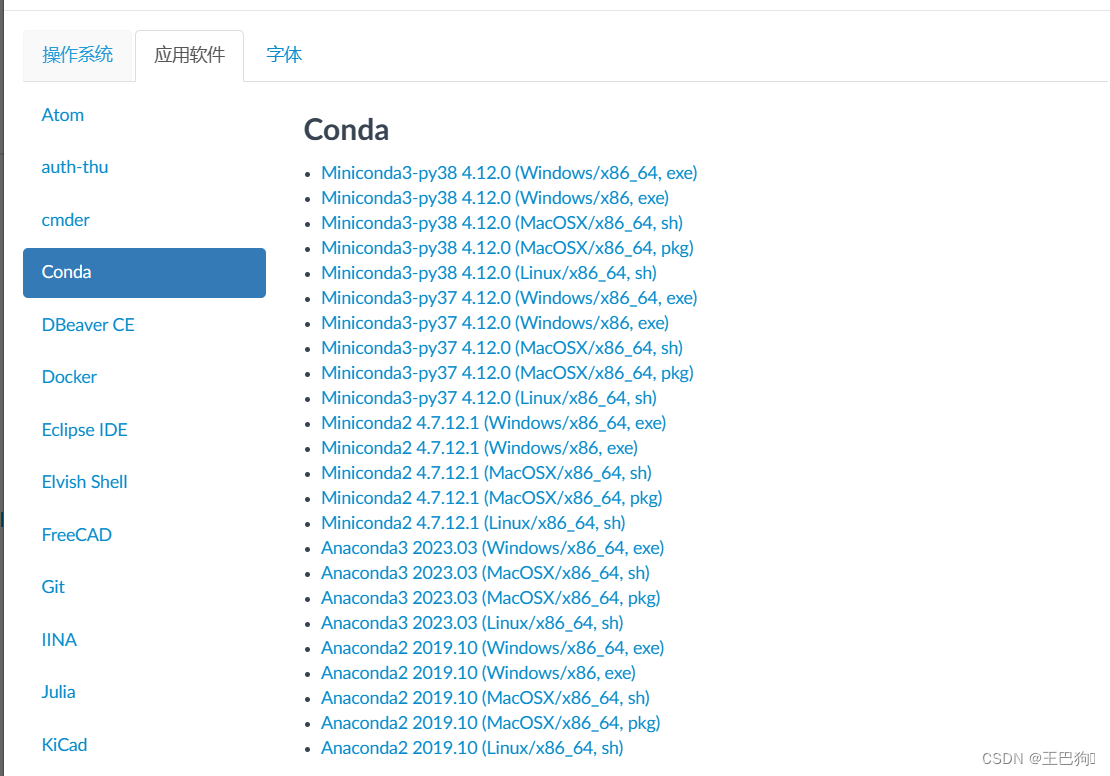
选择适合自己的版本,我一般选择anaconda3,2023的linux x86版本,window就选window版本的anaconda3 x86就可以
或者通过命令行获取文件
wget 网址不知道网址的话,可以先点击下载,右键,复制连接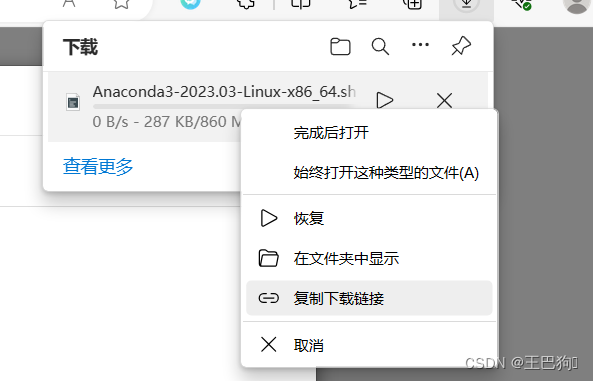
然后得到一个.sh文件,
//如果没有执行权限,就通过chmod +x赋予可执行权限,
//需要管理员权限sudo
sudo chmod +x xxx.sh
//执行文件
sh xxx.sh之后就进入安装了,认真看安装过程提示信息,需要按Enter (回车键)或者输入yes
三、conda换源
我们直接ls,看不到隐藏文件


神奇,ls -a就可以,其中.代表当前目录,..代表上一目录,有一些文件前面带.代表隐藏文件,当你刚装完conda,相信你的用户目录下面没有.condarc,
//使用vim编辑器,新建并编辑.condarc文件
vim .condarc然后回到bfsu镜像站,点击右侧----使用帮助----anaconda
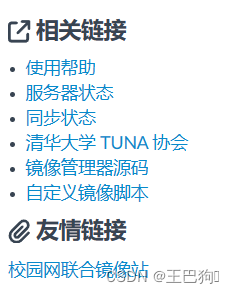
将下图中的文件内容复制到.condarc中

四、为什么换源
不换源的话,当你conda install的时候,你使用的是默认的conda源,而anaconda的服务器在国外,使用它来下载包,速度太慢,甚至访问不了,直接报错,所以按照上图换成bfsu的源,下载速度直接起飞!
五、建议
自行百度conda的一些基本操作(新建环境,删除环境,列出已有环境,进入、退出环境等)
以及pip换源





















 907
907

 被折叠的 条评论
为什么被折叠?
被折叠的 条评论
为什么被折叠?








